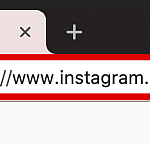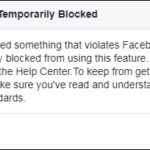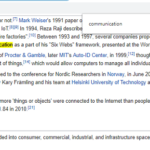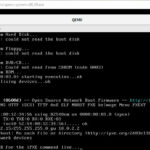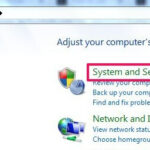Internet está lleno de cosas y una vez que comenzamos a navegar, literalmente no hay fin. Debido a esto, se encuentra abriendo una gran cantidad de pestañas y termina perdiendo las páginas valiosas, entre otras. Sin embargo, puede solucionar esto fácilmente utilizando la función Pin en el navegador Chrome. En esta guía, compartimos cómo puede fijar pestañas en Chrome de forma permanente o solo para una sesión en Mac o Windows. El procedimiento es básicamente el mismo para ambas plataformas.
¿Qué significa Pin Tab y para qué sirve?
Dependiendo de su tipo de trabajo, siempre hay algunos sitios / páginas con los que trabaja más. Las pestañas fijas garantizan que estas páginas web no se pierdan o cierren accidentalmente mientras abre o visualiza otras.
Cuando fijas una pestaña, se mueve a la izquierda de todas las pestañas abiertas. En el caso de varias pestañas ancladas, puede reorganizarlas si lo desea. Es útil ya que siempre sabe que debe alcanzar la izquierda para acceder a las pestañas importantes. Un ahorro en tiempo real cuando tienes muchas pestañas abiertas.
La mejor parte de fijar pestañas es que se vuelven pequeñas y la opción de cerrar pestaña (icono x) está oculta. Por lo tanto, es muy poco probable que lo cierre accidentalmente.
Ahora, cuando conozca los beneficios, veamos cómo puede lograrlo.
Pin pestañas en Chrome
Haga clic con el botón derecho en la pestaña deseada y seleccione la pestaña Anclar .
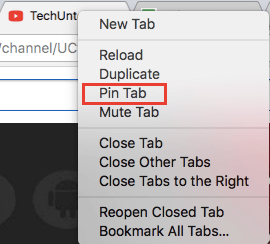
>¡Eso es! Sí, es así de simple. Del mismo modo, puede anclar otras pestañas y reorganizar varias pestañas ancladas si lo desea.
Abrir Chrome con pestañas fijadas de forma permanente
Ahora, si finaliza la sesión o cierra la ventana de Chrome, la próxima vez que abra Chrome, se perderán las pestañas ancladas. Esto significa que las pestañas fijadas son temporales y solo para esa sesión en particular.
Si desea que sean permanentes, debe dirigirse a la configuración de Chrome y seleccionar » Continuar donde lo dejó » en la sección de inicio . Puede leer el siguiente tutorial para obtener más detalles sobre cómo restaurar la última sesión en Chrome .
Con esto, ha fijado permanentemente las pestañas. Al reiniciar Google Chrome , se restaurarán las pestañas ancladas de la sesión anterior.
Nota : Para que esto funcione, nunca debe cerrar las pestañas fijadas.
¿Cómo desanclar la pestaña en Chrome?
Siempre puedes desanclar pestañas ancladas en cualquier momento si lo deseas. Para hacerlo, haga clic con el botón derecho en la pestaña anclada deseada y seleccione Desanclar pestaña. Una vez hecho esto, la pestaña recuperará su tamaño normal.
Esperamos que las pestañas de marcadores en Chrome te ayuden a ser más productivo y organizado mientras navegas. Anclar pestañas no solo lo ayuda a detectar rápidamente las pestañas útiles, sino que también evita que las cierre accidentalmente.